Viewer 창
Viewer에서는 이미지를 표시 및 검색하거나 한 번에 여러 이미지를 현상하는 등의 작업을 할 수 있습니다.
축소판 그림 표시, 미리 보기 표시 및 비교 표시
Viewer에서 3개의 표시 형식 (축소판 그림, 미리 보기 및 비교 표시)을 사용할 수 있습니다.
오른쪽 상단에서 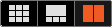 을 클릭하여 축소판 그림 표시, 미리 보기 표시 및 비교 표시 간에 전환하십시오.
을 클릭하여 축소판 그림 표시, 미리 보기 표시 및 비교 표시 간에 전환하십시오.
축소판 그림 표시
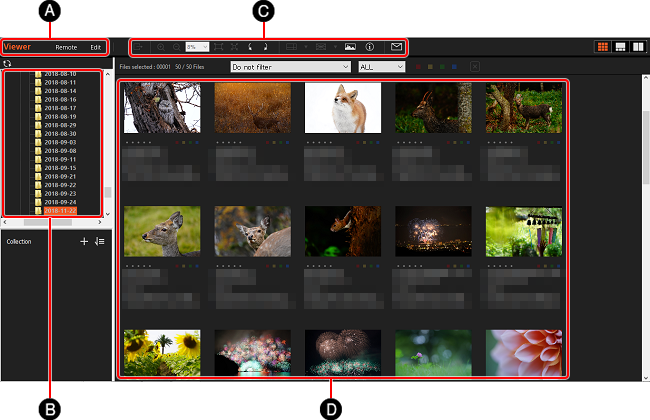
미리보기 화면

비교 표시
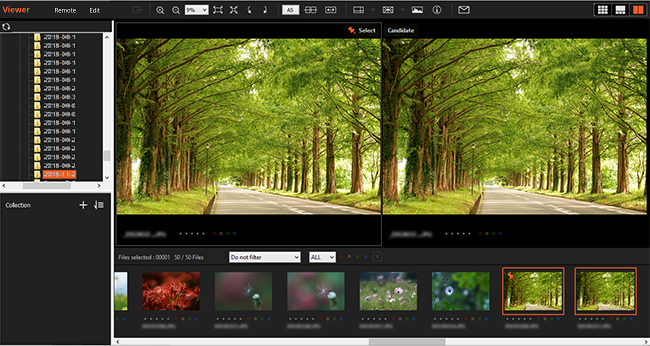
-
A 응용 프로그램 전환 버튼
Remote 또는 Edit 로 전환하려면 이 버튼을 선택합니다.
키보드 바로 가기를 사용하여 응용 프로그램 간에 빠르게 전환할 수 있습니다. 키보드 바로 가기 목록 -
B 폴더
폴더가 트리 보기로 표시됩니다. Remote를 시작하면 원격 촬영 중 저장된 이미지가 [원격 샷] 폴더에 표시됩니다.
-
C 도구 모음
줌 및 회전 등의 기본 조작을 수행할 수 있습니다.
-
D 축소판 그림
이 영역에는 폴더 영역에서 선택된 폴더에 있는 이미지의 축소판 그림이 표시됩니다.
-
E 미리 보기 영역
이 영역에는 축소판 그림 영역에서 선택된 이미지가 표시됩니다.
-
F 컬렉션
컬렉션은 이미지를 비교하기 위한 가상 폴더입니다. 다양한 폴더에 있는 이미지를 비교하려면 컬렉션을 생성하여 선택한 이미지를 추가하십시오. 컬렉션을 삭제할 때 원래 폴더에 있던 이미지는 영향을 받지 않습니다.
도구 모음의 기능

-
A 확대/축소 및 표시 배율 설정
미리 보기 이미지를 확대 또는 축소하고 표시 배율을 설정합니다.
-
B 창 크기에 맞추기
미리 보기 이미지의 크기가 창 크기에 따라 자동으로 조정됩니다.
-
C 실제 픽셀
이미지가 모니터의 실제 픽셀과 같은 크기로 표시됩니다.
-
D 회전
이미지를 한 번에 90도 회전합니다.
-
E 표시 위치에 대한 동기화 설정 전환 (비교 표시에서만 표시)
줌 및 스크롤 조작 중 선택한 이미지와 후보 이미지의 동기화와 비동기화 사이를 전환할 수 있습니다.
-
F 동일한 위치 표시 (비교 표시에서만 표시)
표시 위치가 동기화되지 않았을 때 선택한 이미지와 후보 이미지에 대해 동일한 표시 위치를 지정할 수 있습니다.
-
G 선택한 이미지와 후보 이미지 전환 (비교 표시에서만 표시)
선택한 이미지와 후보 이미지 사이를 전환할 수 있습니다.
-
H 안내선
안내선을 표시하고, 숨기고, 안내선을 그리고, 안내선의 색을 지정합니다.
-
I 그리드
그리드를 표시하거나 숨기고, 그리드의 크기, 유형 및 색을 지정합니다.
-
J 초점 프레임(지원 카메라에 촬영된 이미지에 대해서만 표시됨)
촬영이 초록색으로 표시될 때 사용된 초점 프레임.
-
K 히스토그램
히스토그램을 표시하거나 숨깁니다.
-
L 이미지 속성
조리개 값과 셔터 속도 등의 촬영 정보(Exif 정보)가 포함된 패널을 표시합니다.
-
M 알림
참고
- Imaging Edge Desktop (Viewer) 3.0 이하 버전이나 다른 애플리케이션을 사용하여 현상되었거나 편집된 이미지가 3.1 이상 버전에서 열릴 때 초점 프레임이 표시되지 않습니다.